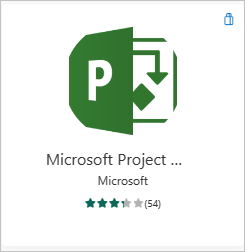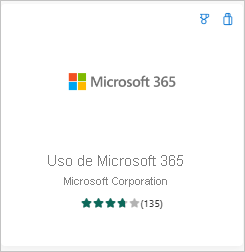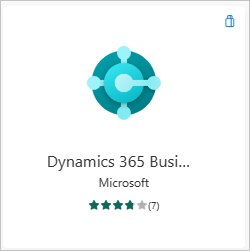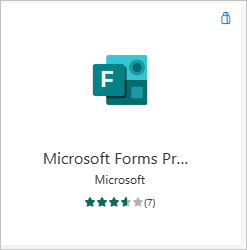¿Qué son las aplicaciones de plantilla de Power BI?
Las nuevas aplicaciones de plantilla de Power BI permiten a los asociados de Power BI crear aplicaciones de Power BI con poca o ninguna codificación, e implementarlas en cualquier cliente de Power BI. Este artículo es una introducción del programa de aplicaciones de plantilla de Power BI.
Como asociado de Power BI, crea contenido rápido para los clientes y lo publica usted mismo.
Crea aplicaciones de plantillas que permiten a los clientes conectarse y crear instancias con sus propias cuentas. Como expertos de dominio, pueden desbloquear los datos de forma que sus usuarios empresariales puedan consumirlos fácilmente.
Debe enviar una aplicación de plantilla al Centro de partners. Después, las aplicaciones estarán disponibles públicamente en el marketplace Aplicaciones de Power BI y en el marketplace comercial de Microsoft. Le presentamos una visión de alto nivel de la experiencia pública de creación de aplicaciones de plantilla.
Marketplace de aplicaciones de Power BI
Las aplicaciones de plantilla de Power BI permiten que los usuarios de Power BI Pro o de Power BI Premium obtengan conclusiones inmediatas mediante informes y paneles empaquetados previamente que se pueden conectar a orígenes de datos activos. Muchas aplicaciones de Power BI ya están disponibles en el Marketplace de aplicaciones de Power BI.
Nota:
Las aplicaciones de Marketplace no están disponibles para las instancias en la nube de la Administración Pública de Estados Unidos. Para obtener más información, consulte Power BI para clientes de la Administración Pública de Estados Unidos.
Proceso
El proceso general para desarrollar y enviar una aplicación de plantilla implica varias fases. Algunas fases pueden incluir más de una actividad al mismo tiempo.
| Fase | Power BI Desktop | Servicio Power BI | Centro de partners |
|---|---|---|---|
| Uno | Crear un modelo de datos y un informe en un archivo .pbix | Cree un área de trabajo. Importe el archivo .pbix. Crear un panel complementario. | Registrarse como asociado. |
| Dos | Crear un paquete de prueba y ejecutar la validación interna. | ||
| Tres | Promover el paquete de prueba a preproducción para la validación fuera del inquilino de Power BI y enviarlo a AppSource. | Con el paquete de preproducción, crear una oferta de aplicación de plantilla de Power BI e iniciar el proceso de validación. | |
| Cuatro | Promover el paquete de preproducción a producción. | Go Live |
Antes de empezar
Para crear la aplicación de plantilla, necesita permisos para crear una. Para más información, vea Configuración de inquilinos de la aplicación de plantilla.
Para publicar una aplicación de plantilla en el servicio Power BI y AppSource, debe cumplir los requisitos para convertirse en publicador del Centro de partners.
Pasos de alto nivel
Estos son los pasos generales.
Revise los requisitos para asegurarse de que los cumple.
Cree un informe en Power BI Desktop. Use parámetros para poder guardarlo como un archivo que otros usuarios puedan utilizar.
Cree un área de trabajo para la aplicación de plantilla en el inquilino en el servicio Power BI (
app.powerbi.com).Importe el archivo .pbix y agregue contenido como un panel a la aplicación.
Cree un paquete de prueba para probar la aplicación de plantilla dentro de la organización.
Promueva la aplicación de prueba a preproducción con el fin de enviarla para la validación en AppSource y probarla fuera del inquilino.
Envíe el contenido al Centro de partners para su publicación.
Publique la oferta en AppSource y mueva la aplicación a producción en Power BI.
Ya puede empezar a desarrollar la próxima versión en la misma área de trabajo, en preproducción.
Requisitos
Para crear la aplicación de plantilla, necesita permisos para crear una. Para más información, vea Configuración de inquilinos de la aplicación de plantilla.
Para publicar una aplicación de plantilla en el servicio Power BI y AppSource, debe cumplir los requisitos para convertirse en publicador del Centro de partners.
Nota
Los envíos de aplicaciones de plantilla se administran en el Centro de partners. Use la misma cuenta de registro de Microsoft Developer Center para iniciar sesión. Solo debe tener una cuenta Microsoft para sus ofertas de AppSource. Las cuentas no deberían ser específicas de servicios ni de ofertas individuales.
Sugerencias
- Asegúrese de que la aplicación incluye datos de ejemplo para que todos los usuarios puedan empezar a trabajar con un clic.
- Limite el tamaño del modelo semántico (regla general: archivo .pbix < 10 MB). Esto suele significar mantener el tamaño de los datos de ejemplo lo más pequeño posible.
- Examine con cuidado la aplicación mediante su instalación en el inquilino y en un inquilino secundario. Asegúrese de que los clientes solo ven lo que quiere que vean.
- Use AppSource como almacén en línea para hospedar la aplicación. De este modo, todos los usuarios de Power BI podrán encontrar la aplicación.
- Considere la posibilidad de ofrecer más de una aplicación de plantilla para escenarios únicos independientes.
- Habilite la personalización de datos. Por ejemplo, admita la configuración personalizada de parámetros y conexiones mediante el instalador.
- Si es un fabricante independiente de software y distribuye la aplicación por medio del servicio web, tenga en cuenta la posibilidad de automatizar la configuración de los parámetros durante la instalación para facilitar la tarea a los clientes y aumentar la probabilidad de realizar la instalación correctamente. Para más información, vea Configuración automatizada de la instalación de una aplicación de plantilla.
Vea Sugerencias para crear aplicaciones de plantilla en Power BI para obtener más sugerencias.
Restricciones conocidas
| Característica | Limitación conocida |
|---|---|
| Contenido: modelos semánticos | Exactamente un modelo semántico debe estar presente. Solo se permiten los modelos semánticos creados en Power BI Desktop (archivos .pbix). No se admiten: modelos semánticos de otras aplicaciones de plantilla, modelos semánticos de varias áreas de trabajo, informes paginados (archivos .rdl) y libros de Excel. |
| Contenido: Informes | Una misma aplicación de plantilla no puede incluir más de 20 informes. |
| Contenido: Paneles | No se permiten iconos en tiempo real. Es decir, no se admiten conjuntos de datos de inserción o streaming. |
| Contenido: Flujos de datos | No se admiten: flujos de datos. |
| Contenido de archivos | Solo se admiten archivos .pbix. No se admiten: archivos .rdl (informes paginados) y libros de Excel. |
| Orígenes de datos | Se permiten los orígenes de datos admitidos para la actualización de datos programada en la nube. No se admiten; conexiones dinámicas, orígenes de datos locales (no se admiten puertas de enlace personales y empresariales), en tiempo real (sin compatibilidad con el conjunto de datos de inserción) y modelos compuestos. |
| Modelo semántico: entre áreas de trabajo | No se permiten modelos semánticos entre áreas de trabajo. |
| Parámetros de consulta | No se admiten: los parámetros de tipo Todo, Fecha o Binario bloquean la operación de actualización del modelo semántico. |
| Actualización incremental | Las aplicaciones de plantilla no admiten la actualización incremental. |
| Objetos visuales de Power BI | Solo se admiten los objetos visuales de Power BI disponibles públicamente. No se admiten los objetos visuales de Power BI de la organización. |
| Nubes soberanas | Las aplicaciones de plantilla no están disponibles en nubes soberanas. |
| Modelos compuestos | Los modelos compuestos no se deben usar en el área de trabajo del generador de aplicaciones. Los instaladores de aplicaciones pueden usar modelos compuestos después de instalar la aplicación. |
| Formato de almacenamiento de modelos semánticos grandes | No se admite el formato de almacenamiento de modelos semánticos grandes para las aplicaciones de plantilla. |
Soporte técnico
Para obtener soporte técnico durante el desarrollo, use https://powerbi.microsoft.com/support. Supervisamos y administramos de forma activa este sitio. Los incidentes del cliente encuentran rápidamente la forma de llegar al equipo adecuado.